以前の記事でMacOSにESP-32の開発環境は作成しました。
今回はWindows10に同じようにESP-32の環境を構築してみた備忘録になります。
使用するESP32のボードは以下という前提で進めます。
では始めます。
上記のページからArduino IDEをダウンロードしてインストールします。

2:Arduino IDEでESP-32の設定を行う
あとの手順は以下のページにある通りに進めていけばよいです。
Stable release linkと書かれた部分のリンク(赤枠の部分のURL)をコピーしておきます(2019/10/21:リンクが変更になっていたので修正)。

Arduino IDEを起動させて「ファイル」→「環境設定」を選択します。

赤枠部分にコピーしたURLをペーストしてOKボタンをクリックします(2019/10/21:リンクが変更になっていたので修正)。

その後「ツール」→「ボード」→「ボードマネージャ」を選択します。

検索欄に「esp32」と入力して出てきたものをインストールします。

INSTALLEDと表示されていればインストールが完了しています。

3:ESP-32にテストスケッチを書き込む
2までの準備ができたら、USBケーブルを使ってESP32-DevKitとPCを接続します。
Arduino IDEの「ツール」→「ボード」→「ESP32 Dev Module」を選択します。
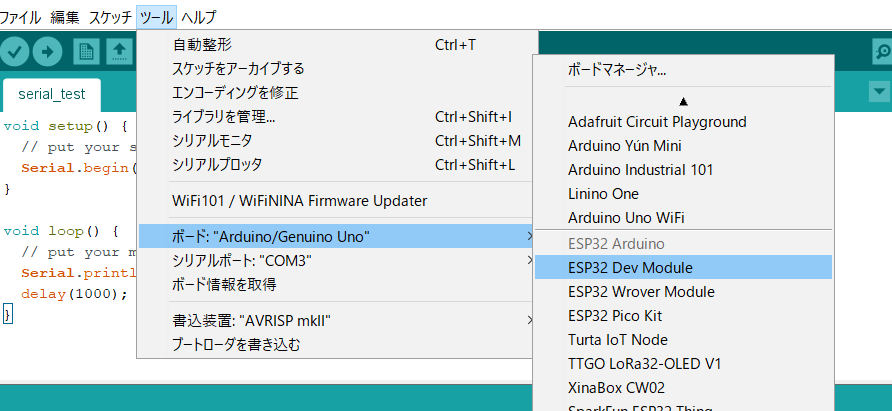
その後以下のようにアップロードスピードを設定し、接続しているESP32-DevKitのシリアルポートを選択します。

以下のテストスケッチをコピペして保存します。
・serial_test.ino
void setup() { Serial.begin(115200); } void loop() { Serial.println("test"); delay(1000); }
左上の矢印のボタンをクリックしてESP32-DevKitにスケッチを書き込みます。

書き込みが終了したら左上のシリアルモニタのボタンをクリックします。

アップロードスピードと同じ値に設定すると、1秒ごとにtestという文字列が表示されます。

以上がWindows10でのESP-32の環境を構築する方法です。
MacOSの時よりもスケッチを書き込む時間がかかるのがちょっと気になりました…。
・参考資料